设置宏保存位置的操作方法
提问人:周丽平发布时间:2021-08-26
1、启动Excel 2013并打开工作表,在“开发工具”选项卡的“代码”组中单击“录制宏”按钮打开“录制宏”对话框,在对话框的“保存在”下拉列表中选择宏保存的位置,如图1所示。
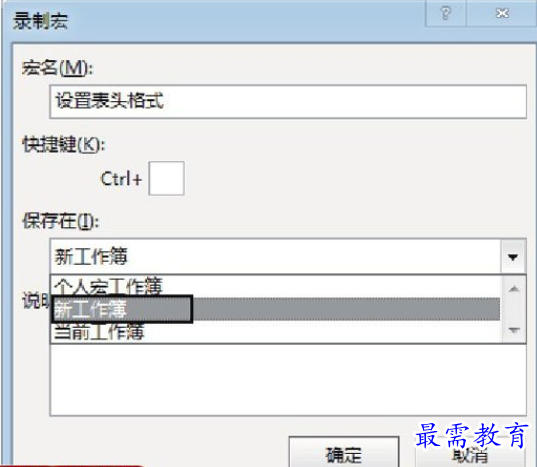
图1 在“保存在”下拉列表中选择宏保存的位置
2、完成设置后单击“确定”按钮开始宏的录制,录制完后的宏将按照设置保存在指定的位置。
提示
在录制宏时,如果需要创建只在当前工作簿中使用的宏,可以选择“当前工作簿”选项;如果需要在多个工作簿中调用录制的宏,但又不想在任何文件中都能使用该宏,则可以将宏保存在一个新工作簿中,即选择“新工作簿”选项。
如果需要宏能够被所有的工作簿使用,则可以选择“个人宏工作簿”选项。
继续查找其他问题的答案?
相关视频回答
-
Excel 2019如何使用复制、粘贴命令插入Word数据?(视频讲解)
2021-01-258次播放
-
2021-01-2230次播放
-
2021-01-2210次播放
-
2021-01-2213次播放
-
2021-01-227次播放
-
2021-01-223次播放
-
2021-01-223次播放
-
Excel 2019如何利用开始选项卡进入筛选模式?(视频讲解)
2021-01-224次播放
-
2021-01-225次播放
-
2021-01-222次播放
回复(0)
 办公软件操作精英——周黎明
办公软件操作精英——周黎明
 湘公网安备:43011102000856号
湘公网安备:43011102000856号 

点击加载更多评论>>